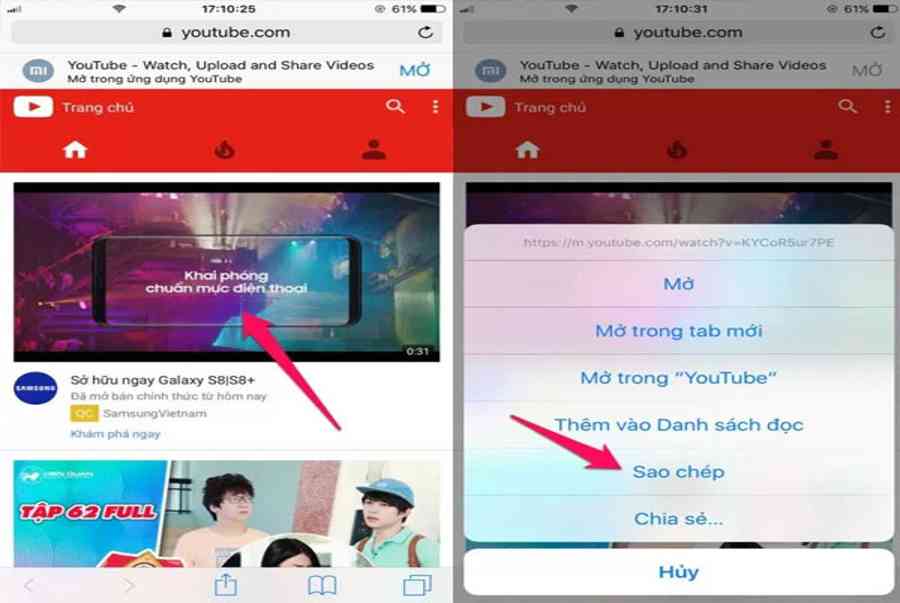Hướng dẫn cách tải video trên Youtube về iPhone
Hướng dẫn cách tải video trên Youtube về iPhone
Hướng dẫn cách tải video trên Youtube về iPhone không cần tới máy tính
Bước 1: Đầu tiên các bạn cần cài đặt ứng dụng Documents 5, đây là một ứng dụng quản lý file dành cho thiết bị iOS chưa jailbreak. Các bạn có thể tải Documents 5 tại đây
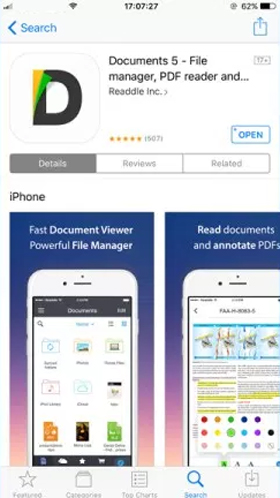 Tải Documents 5
Tải Documents 5
Bước 2: Các bạn hãy vào ứng dụng Youtube hoặc truy cập Youtube.com trên trình duyệt. Với ứng dụng Youtube: Các bạn chọn video mà mình muốn tải về, nhấn vào chia sẻ, sau đó chọn Sao chép.
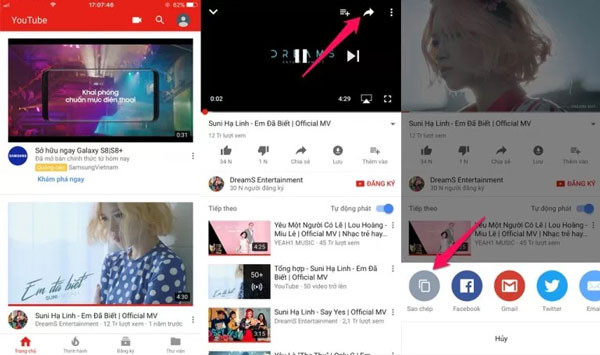 chọn Sao chép
chọn Sao chép
Với trình duyệt: Các bạn nhấn và giữ lên video và chọn Sao chép.
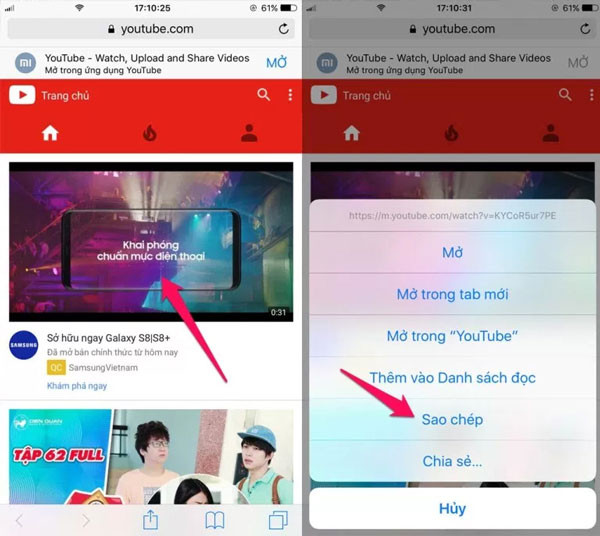 nhấn và giữ lên video
nhấn và giữ lên video
Bước 3: Sau khi đã cài đặt xong Documents 5, bạn hãy vào ứng dụng > nhấn chọn biểu tượng La bàn ở góc phải màn hình và nhập địa chỉ savefrom.net như hình.
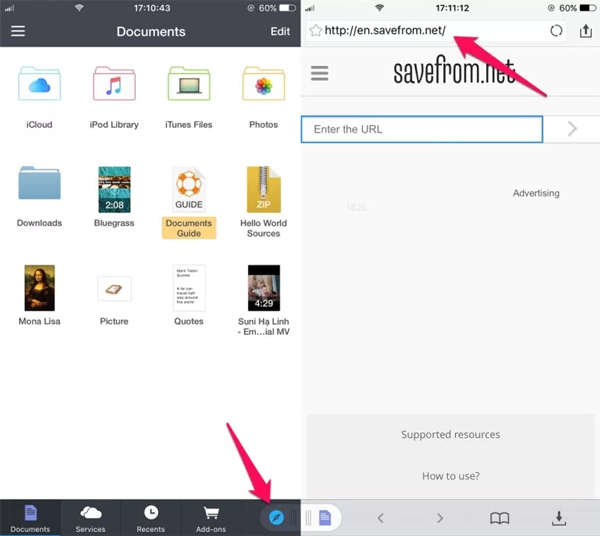 nhấn chọn biểu tượng La bàn
nhấn chọn biểu tượng La bàn
Bước 4: Dán liên kết video cần tải video trên Youtube về iPhone mà chúng ta sao chép ở Bước 2 vào khung chứa và chờ ứng dụng kiểm tra định dạng của video đó.
Xem thêm: MangaToon – Truyện Mỗi Ngày
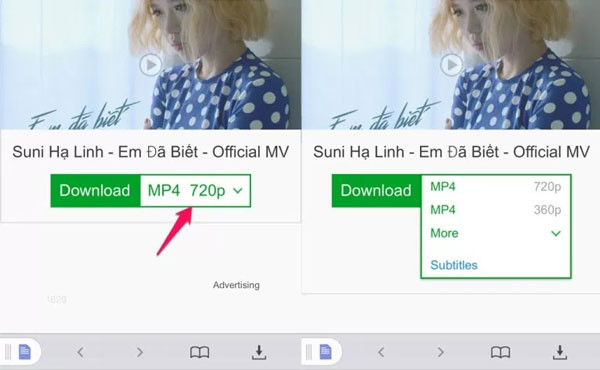 Dán link video cần tải
Dán link video cần tải
Bước 5: Nhấn nút Download sẽ xuất hiện một hộp thoại, cho phép bạn đổi tên file, định dạng hoặc lựa chọn vị trí lưu trữ. (Bạn nên chọn thư mục gốc để chứa file, thao tác này giúp cho quá trình di chuyển video tải về từ Documents 5 vào Camera roll)
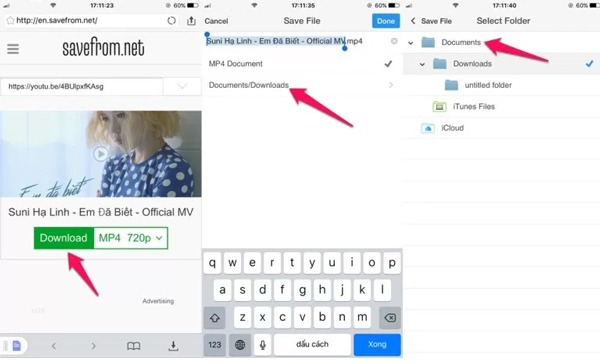 Nhấn nút Download
Nhấn nút Download
Bước 6: Sau khi đã thiết lập xong, bạn hãy nhấn Done để bắt đầu quá trình tải về video.
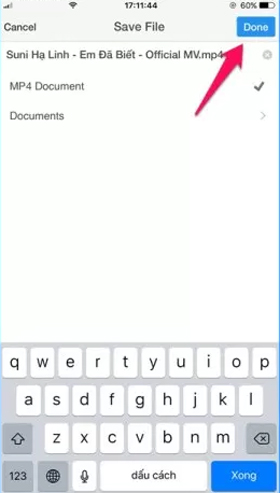 Nhấn Done
Nhấn Done
Như vậy Thành Trung Mobile đã hướng dẫn những bạn cách tải video trên Youtube về iPhone rất đơn thuần, chỉ với vài thao tác là bạn đã hoàn toàn có thể tải những video mà mình thích về chiếc iPhone của bạn. Hi vọng bài viết hoàn toàn có thể giúp bạn và đừng quên san sẻ cho bạn bé nếu thấy bài viết có ích nhé .
Từ khóa tìm kiếm liên quan:
Xem thêm: Top 17 vimi tools v6 pro hay nhất 2022
- phần mềm tải video cho ios
- cách tải video youtube về điện thoại
tin tức này có hữu dụng không ?
Có
Không
Rất tiếc về điều đó
Chúng tôi hoàn toàn có thể cái thiện trang bằng cách nào ?
Gửi
Source: https://taimienphi.club
Category: Chưa phân loại